Dalam era digital ini, pengeditan video telah menjadi bagian yang tak terpisahkan dari kehidupan kita sehari-hari. Kini, siapa pun dapat menjadi seorang kreator konten dengan aplikasi pengeditan video yang mudah digunakan seperti CapCut. CapCut adalah aplikasi populer yang menawarkan berbagai alat pengeditan dan efek yang memungkinkan pengguna untuk membuat video yang menarik dan kreatif. Salah satu fitur yang menjadi favorit para pengguna CapCut adalah efek gelombang yang dapat memberikan sentuhan artistik pada video Anda.
Efek gelombang adalah cara yang menakjubkan untuk mengubah penampilan dan suasana video Anda. Dengan menggabungkan gerakan berirama dan motif gelombang yang elegan, efek gelombang mampu menciptakan transisi yang mulus antara adegan, memberikan kesan visual yang unik, atau menambahkan elemen yang menarik ke dalam video Anda. Dalam artikel ini, kami akan membahas langkah-langkah sederhana untuk menambahkan efek gelombang di CapCut, sehingga Anda dapat mengubah video biasa menjadi sebuah karya seni yang menakjubkan.
Sekilas Tentang Efek di Capcut
Tentu teman teman semua yang sering menggunakan aplikasi Capcut untuk keperluan edit video, baik untuk sosial media ataupun pekerjaan sudah tidak asing lagi dengan namanya efek bukan?
Bisa dibilang efek adalah cara paling mudah membuat video yang kita edit menjadi lebih bagus dan menarik, hal ini dikarenakan efek sudah tersedia di Capcut kita hanya perlu mencari efek tersebut dan menambahkannya kedalam video yang sedang diedit.
Salah satu efek Capcut yang belakangan sedang viral adalah efek gelombang, Anda tahu efek tersebut? tapi tidak tahu cara menambahkannya? Tenang, Anda semua bisa mengikuti step by step dibawah ini.
Cara Menambahkan Efek Gelombang di CapCut
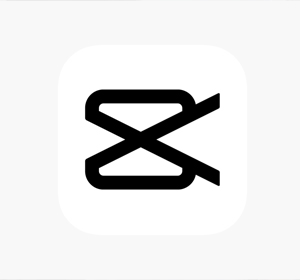
Efek gelombang di CapCut merupakan salah satu efek estetik yang mampu memberikan tampilan yang menakjubkan dan indah pada video atau foto bergerak. Efek ini menciptakan ilusi gelombang yang mengalir di sepanjang layar, memberikan kesan visual yang keren dan artistik.
Terdapat dua jenis efek gelombang yang dapat diterapkan di CapCut, masing-masing memiliki nama dan efek yang berbeda. Yang pertama adalah efek gelombang bernama “Wavy/Bergelombang” yang terdapat pada menu “Retro”. Sedangkan yang kedua adalah efek gelombang bernama “Distorted/Tidak Berbentuk” yang dapat ditemukan pada menu “Variety/Aneka Ragam”.
Berikut ini adalah langkah-langkah untuk menambahkan efek gelombang pada video Anda di CapCut:
- Setelah membuat proyek baru dan menambahkan video atau foto, buka halaman editor CapCut. Di bagian bawah layar, klik ikon “Efek” yang berbentuk tongkat bintang pada menu utama editor CapCut.
- Selanjutnya, klik “Efek Video”.
- Cari dan klik menu “Retro” atau “Variety/Aneka Ragam” dengan menggeser menu-menu yang ada di bagian tengah layar editor ke kanan.
- Jika Anda memilih menu “Retro”, gulir ke bawah dan pilih efek “Bergelombang” untuk menerapkan efek gelombang pada video. Namun, jika Anda memilih menu “Aneka Ragam”, carilah efek bernama “Distorted/Tidak Berbentuk”.
- Setelah memilih efek gelombang yang diinginkan, klik “Sesuaikan” yang terletak di tengah kotak efek gelombang yang Anda pilih. Anda dapat menggunakan opsi ini untuk menyesuaikan pengaturan efek gelombang di CapCut. Setelah selesai, klik tanda centang untuk mengonfirmasi pengaturan.
- Untuk mengatur durasi efek gelombang, ketuk layer efek gelombang dan geser panel vertikal putih yang terletak di bagian kanan layer tersebut ke kanan atau ke kiri. Hal ini akan memperpanjang atau memperpendek durasi efek gelombang sesuai dengan keinginan Anda.
- Jika Anda ingin menentukan bagian video yang ingin diberi efek gelombang, klik, tahan, dan geser layer efek gelombang ke kanan atau ke kiri, sehingga bergerak ke bagian bawah video yang ingin ditambahkan efek ini.
Dengan mengikuti langkah-langkah di atas, Anda dapat dengan mudah menambahkan efek gelombang yang menarik pada video Anda di CapCut. Selanjutnya, Anda dapat bereksperimen dengan berbagai pengaturan dan durasi efek untuk menciptakan tampilan yang unik dan menakjubkan. Jangan ragu untuk mengembangkan kreativitas dan menjadikan video Anda menjadi sebuah karya seni yang luar biasa.





